Calendario gratis en hoja de Excel (aunque está protegido para que no se borren las fórmulas), la contraseña se encuentra en blanco (para desprotegerlo en el menú Herramientas y haga clic en “Desproteger Hoja” no introduzca ninguna contraseña y presione Aceptar.
La hoja de Excel contiene un calendario anual del año que deseemos dentro en el rango de validación de datos (cada calendario contiene los 12 meses del año indicado), pudiendo buscar una fecha tanto de años anteriores como posteriores al actual.
Para buscar una fecha de un año con el ratón en el Control de años pulsamos la flecha de la derecha si deseamos aumentar o la izquierda para disminuir, de 1 en 1 o introduciendo directamente el año en la celda donde figura el año.
En la línea superior al año si vamos moviendo los años nos indica si el año es bisiesto con formato (relleno de color verde y letra en blanco), (si no aparece nada es que no es bisiesto)
En la margen derecha del calendario consta de 3 controles de ciertas fechas señaladas con el nombre de: Festivos, Semana Santa u Otras fechas. Si activamos la casilla correspondiente de cada control aparecerán en el calendario cambiará el formato de estos días, excepto si coinciden con domingo (domingo el formato es igual para todos), si deseamos que aparezcan con el formato que corresponde a los controles ya sea Semana Santa, Festivos u Otras fechas, en el menú Formato Condicional aplicamos el orden que deseemos que aparezcan.
En el calendario donde figuran los controles podemos cambiar las fechas señaladas por otras que deseemos existiendo distintas funciones una sencilla es =FECHA la cual nos devuelve una serie secuencial que representa a una fecha determinada y la fórmula completa sería =FECHA(año;mes;día).
Los argumentos año (se refiere al año) aunque se puede aplicar de 1 a 4 dígitos se deben aplicar los 4 dígitos correspondiente al año o una celda que contenga el año (ejemplo 2014).
El mes: también es un número de los meses del año desde enero a diciembre (1 a 12).
El día: se refiere al día del mes que deseamos que nos aparezca (de 1 a máximo 31 dependiendo del mes).
Ejemplo:
En una celda vacía ponemos la siguiente fórmula =FECHA(2015;5;25) nos va devolver fecha 25/5/2025 o en otros formatos de fechas.
Nota:
En esta hoja del calendario donde se encuentra el año tiene el nombre ANUAL y está vinculado a la celda que contiene el año (en vez de poner 2014, 2015 ponemos este nombre y el año va cambiando), se aplicaría de la siguiente fórmula =FECHA(ANUAL;5;25), si vamos cambiando el año en calendario podremos ver como el año cambia automáticamente donde se ha escrito la fórmula, aunque no cambiará el 5 (que se refiere al mes) y el 25 (que se refiere al día).
Imagen de la hoja de excel que puede descargar en el enlace que se encuentra debajo de ésta (clic en la imagen para ampliarla)
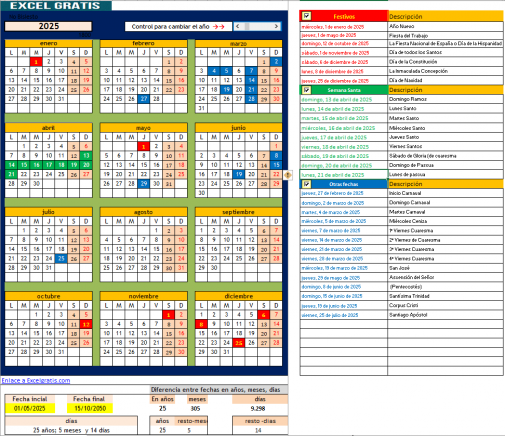
Hola! Muy buen trabajo! muchas gracias por compartirlo. Una consulta, se puede poner las fases de la luna?
Muchas gracias!
Hola Catoría, El calendario contiene fórmulas matriciales las cuales nos impiden agregar filas.
Saludos
hola excel gratis el calendario es una pasada me gusta mucho pero tengo un problema ala hora de agregar filas no me sale podias hacer un tutorial con el calendario muchas gracias
Hola Grabriel,
En el Administrador de nombres hay una fórmula que hace referencia al año que tiene el nombre ANUAL. Este nombre está incluido en la formula matricial de todos los meses si cambiamos el año también cambia en el calendario.
Saludos
Estimado. Muchas gracias por tan excelente archivo. Le hago una consulta: En las celdas de los dias veo que esta la formula =Enero, =Febrero, etc…. ¿como es posible eso? ¿Esa misma formula hace que las mismas celdas cambien los valores?. Desde ya muchas gracias.
Hola Miguel, Funciona correctamente, debes tener la vista del archivo protegida.
Saludos.
Buenos días.
El archivo excel que bajé, no me perite ingresar el año.
Muy práctico, muchas gracias
genial muy practico!!!!!!!!!!!!!
Me alegro que te ahorre trabajo, suerte
Muchas gracias!! Es genial. Me he ahorrado mucho trabajo.
un abrazo
Yo creo que esta ya va a ser la ultima pregunta….. pero como puedo hacer para contar los días según color de la celda y que cada una de estas tenga un valor de unas horas, para contabilizar el total de horas mensuales. quiero que según su color contabilice unas horas distintas, como por ejemplo el verde 8h el amarillo 6.5h…sin que al poner los festivos, otras fiestas y todo afecte sobre el numero total de horas. No se si me explicado bien….
Muchísimas Gracias
Te posiciones en la celda B7 y vas a formato condicional seleccionas en el menú Formato condicional y en administrar reglas seleccionas esta formula =SI(DIASEM(B7)=1;VERDADERO;FALSO) y la eliminas.
muy útil, pero como puedo quitar el sombreado del sombreado y domingo?
Gracia
Muchísismas gracias por compartir esta «excel-ente» herramienta.
Para mí, que tengo que hacer planificaciones de sobre varios años, me resulta muy útil.
Gracias nuevamente.
Ruiz.
Hola Sara
Tienes 3 formatos en el calendario relleno de color rojo, verde y azul, en cualquier de los 3 apartados puedes insertar celdas (debes insertar donde esta la fecha y la descripcion) y ahí pones en el apartado que desees las fecha, tanto en festivos, semanas santa u otras fechas.
Para crear otra lista vas a fórmulas y las creas (pones un nombre y le indicas el rango donde estan), puedes ver como estan las otras en fórmulas, lo único que tienes que hacer es dar un nuevo nombre y rango.
Después vas a fórmato condicional en administración de reglas aplicas una nueva regla utilizando una fórmula lo único que debe cambiar el el nombre,
Ejemplo para que cambie el formato en referencia a semana santa se aplicó esta fórmula: = Y( $AC$3;COINCIDIR(B7;Semana_Santa;0)>0) ya que si te fijas en fórmulas hay el nombre Semana_Santa y hace referencia a =Calendario!$AA$12:$AA$20 (quiere decir que hace referencia al rango AA12 hasta AA20),
Si queremos hacer una nueva lista por ejemplo con el nombre NUEVO y que hace referencia al rango AA40 hasta AA50 en formato condicional aplicaríamos la siguiente fórmula
=Y($AC$3;COINCIDIR(B7;NUEVO;0)>0) y se aplicaría a todas las fechas del calendario desde B7 que es donde esta la 1º fecha como se indica a continuación =$B$7:$H$12;$J$7:$P$12;$R$7:$X$12;$B$16:$H$21;$J$16:$P$21;$R$16:$X$21;$B$25:$H$30;$J$25:$P$30;$R$25:$X$30;$B$34:$H$39;$J$34:$P$39;$R$34:$X$39 y aplicamos el formato que deseamos.
En vez de festivo le cambias el nombre y pones Proveedor1, insertas fechas donde esta de color rojo y te apareceran en otro color
así también lo puedes hacer donde pone semana santa y otros, para añadir más listas como es un poco más laborioso, pero como te he indicado más arriba.
Hola, que herramienta tan útil! Gracias.
Quisiera saber cómo hago otra lista como la de días festivos, semana santa u Otras fechas , en mi caso es para marcar los días en que he hecho importaciones de cada proveedor.
Por ejemplo en vez de «Día festivo» que aparezca: «Proveedor 1» y las fechas en que se ha importado que se pongan de un color. y así para todos mis proveedores.
Gracias!!!
Excelente… muy útil… muchas gracias…
Hola Ana,
El calendario que aparece en la imagen año 2025 es un ejemplo del calendario que puedes descargar en hoja de excel en el que te aparece el año 2015, en el control calendario puedes buscar el año que deseeas.
Calendario 2015